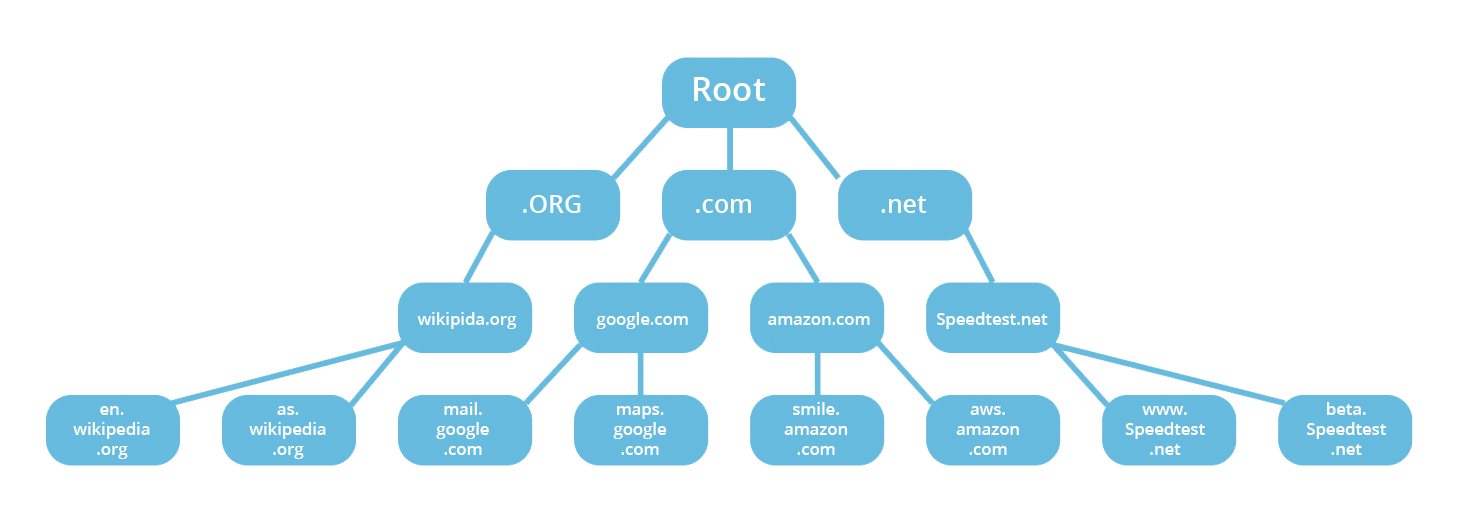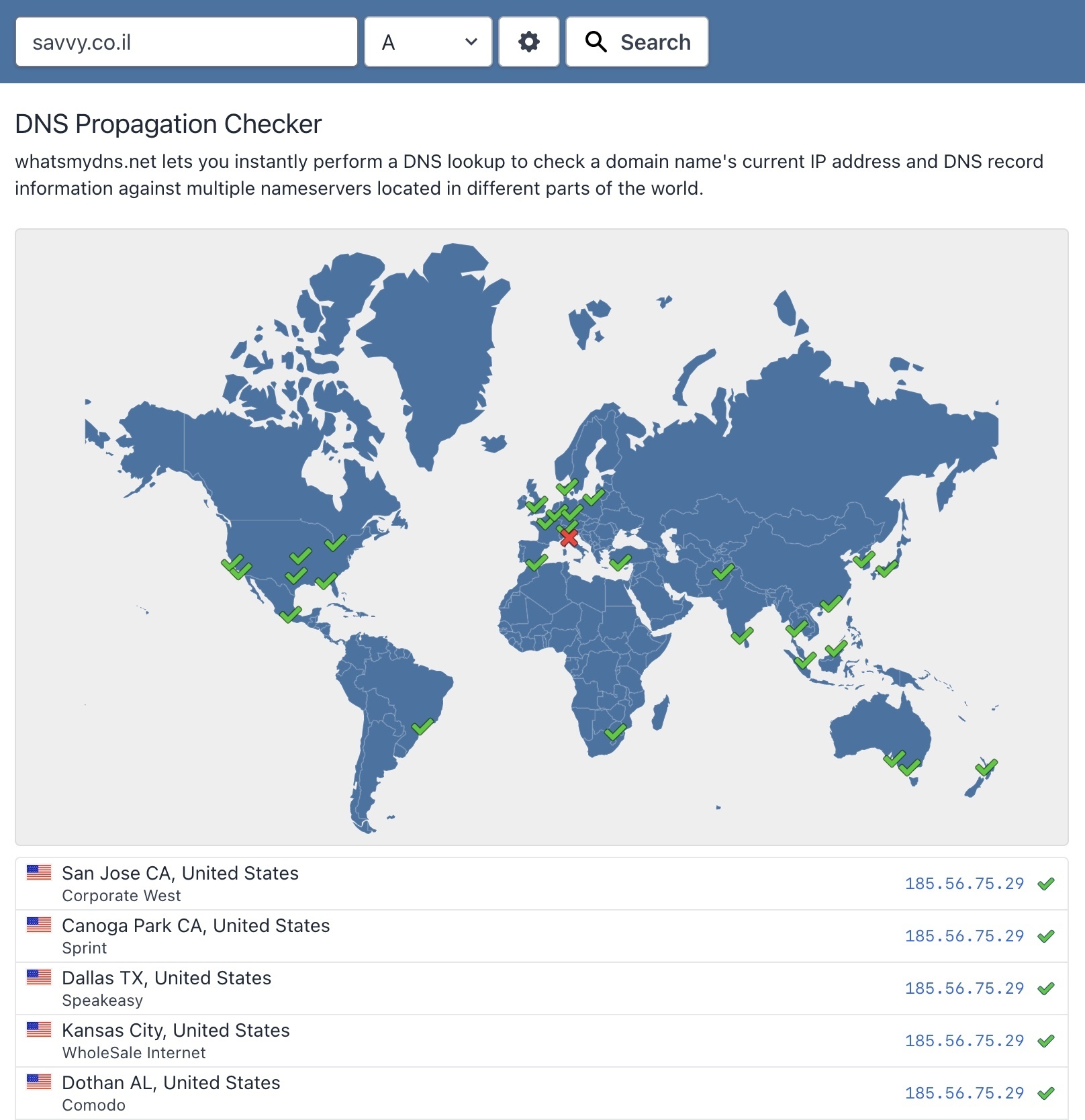במילים פשוטות, Domain Name System הוא אוסף של מסדי נתונים המתרגם ״שמות מארח״ (Hostnames) לכתובות IP. ניתן להתייחס ל DNS כאל ״ספר הטלפונים של האינטרנט״ מכיוון והוא ממיר שמות מארח שקל לזכור כמו www.duckduckgo.com לכתובת IP כמו 40.114.177.156, ואלו כמובן מספרים שממש לא קל לזכור.
הפירוש של IP הוא Internet Protocol אם אינכם יודעים. לשמות מארח ניתן לקרוא גם שמות דומיין.
פעולה זו מתבצעת מאחורי הקלעים לאחר שאתם מכניסים כתובת URL בשורת החיפוש של הדפדפן. ללא DNS (ובטח ללא מנועי חיפוש כמו גוגל או Duckduckgo), הניווט באינטרנט לא יהיה פשוט מכיוון והיה עלינו להכניס את כתובת ה IP של כל אתר בו היינו מעוניינים לבקר.
כיצד עובד DNS?
אם אין זה ברור, הקונספט הבסיסי לכיצד DNS מבצע את העבודה הוא די פשוט: כל כתובת של אתר (URL) שאתם מכניסים בשורת החיפוש של הדפדפן נשלחת לשרת DNS היודע למפות את אותה כתובת לכתובת ה IP הרלוונטית.
אותה כתובת ה IP היא זו בה משתמשים מכשירים בכדי לתקשר אחד עם השני מכיוון והם אינם יכולים (ואינם רוצים) לשדר אינפורמציה תוך שימוש בשמות כמו www.google.com, www.savvy.co.il וכדומה.
כל שעלינו לעשות הוא להכניס שם פשוט לאתרים אלו כשה DNS עושה את החיפוש עבורינו, ומאפשר לנו גישה כמעט מיידית לכתובת ה IP שפותחת את אותם עמודים שרצינו.
שוב – שמות הדומיין כמו www.rumble.com וכל כתובת אתר אחרת משמשת רק עבור הנוחות מכיוון וקל יותר לזכור אלו.
אם נפרט קצת יותר, מחשבים הנקראים root servers אחראים לשמירה של כתובות ה IP עבור כל top-level domain. כשאנו מבקשים אתר מסויים, זהו אותו root server שקודם כל מעבד את האינפורמציה בכדי להבין את השלב הבא בתהליך החיפוש (DNS lookup).
לאחר מכן, שם הדומיין מועבר ל Domain Name Resolver (DNR) הנמצא ב ISP בכדי לזהות את כתובת ה IP הנכונה, ובסופו של דבר מידע זה נשלח חזרה למכשיר ממנו התבצעה הבקשה.
מה זה DNS Lookup?
DNS Lookup הוא תהליך של המרת שם הדומיין לכתובת ה- IP התואמת. תהליך זה מבטיח שכשאתם מקלידים כתובת URL כמו example.com, המכשיר ממנו אתם שולחים את הבקשה ידע לאיזו כתובת IP להתחבר.
סוגי DNS Lookup
- Forward DNS Lookup: ממיר שם דומיין לכתובת IP.
- Reverse DNS Lookup: ממיר כתובת IP חזרה לשם דומיין, שימושי במיוחד לאימות שרתי דואר ופתרון בעיות ברשת.
כיצד פועל DNS Lookup
כאשר מקלידים כתובת URL, מתרחשים מספר דברים:
- ראשית, הדפדפן בודק אם כתובת ה-IP נמצאת במטמון המקומי שלו.
- אם לא נמצאה, מערכת ההפעלה ונתב האינטרנט מבצעים בדיקה במטמונים שלהם.
- לבסוף, הבקשה נשלחת לשרת DNS, שמחזיר את ה-IP המתאים או פונה לשרתים אחרים כדי למצוא אותו.
ביצוע DNS Lookup
ניתן לבצע DNS Lookup באופן ידני באמצעות כלים משורת הפקודה:
nslookup example.comאו עבור Linux/macOS:
dig example.comכלים מקוונים כמו What’s My DNS מספקים דרכים פשוטות לבדוק רשומות DNS ברחבי העולם.
מה זה DNS Propagation (פרופגציה)?
DNS Propagation מתייחס לזמן שלוקח לשינויים ברשומות DNS (כמו עדכון כתובת IP) להתעדכן בכל שרתי ה-DNS ברחבי העולם. המונח משמש לעיתים קרובות לתיאור העיכוב עד שהשינויים ב-DNS נכנסים לתוקף באופן גלובלי.
תהליך זה עשוי להימשך בין מספר דקות ועד 48 שעות או יותר, בהתאם למספר גורמים:
- Time To Live (TTL): משך הזמן שבו רשומות DNS נשמרות במטמון השרתים לפני שהן מתרעננות.
- מטמון DNS: ספקי אינטרנט ומכשירים מקומיים שומרים לעיתים קרובות מידע DNS במטמון, דבר שעשוי לגרום לעיכובים בהצגת העדכונים.
- תדירות עדכון ה-ISP: חלק מספקי האינטרנט מעדכנים את רשומות ה-DNS שלהם בתדירות נמוכה יותר, מה שעלול להוביל לעיכובים.
- הגדרות רשם הדומיין: מהירות הפרופגציה עשויה להשתנות בהתאם לרשם הדומיין והגדרותיו.
האם ניתן להאיץ את ה-DNS Propagation?
למרות שלא ניתן לשלוט בתהליך כולו, ישנן דרכים להפחית את העיכובים:
- הפחיתו את ערך ה-TTL של רשומות ה-DNS לפני ביצוע שינויים.
- נקה את מטמון ה-DNS במחשב המקומי או בנתב כדי לשקף את העדכונים מהר יותר.
- השתמשו בספקי DNS עם זמני הפצה מהירים יותר, כמו Cloudflare או Google Public DNS.
בדיקת ה DNS של דומיין האתר שלכם
אם אתם מעוניינים לבדוק רשומות DNS של דומיין כלשהו, או לצורך העניין את רשומת ה DNS של דומיין האתר שלכם, תוכלו להשתמש באחד מהכלים השונים הקיימים ברשת.
אחד מכלים אלו נקרא whatsmydns.net והוא מאפשר לכם לבדוק את כתובת ה IP אליה דומיין מסויים משויך, כמו גם רשומות DNS מסוגים שונים. הנה רשימה של רשומות DNS שניתן לבדוק באמצעות כלי זה:
- A – The most common DNS record, used to point a domain to an IP address.
- CNAME – Also known as alias records, they point to other DNS records. Sometimes used for subdomains like www.
- MX – Mail Exchanger records are used set email servers and their priority.
- NS – Name Server records store the authoritative nameserver.
- TXT – Text records are commonly used for configuration settings such as SPF and DKIM records.
ניקוי רשומות DNS במערכת ההפעלה – Flush DNS
מערכות הפעלה כמו Windows ואחרות שומרות לוקאלית כתובות IP ומידע נוסף הקשור לשמות מארח (hostnames) בכדי שיוכלו לגשת לאלו במהירות במקום לגשת כל פעם מחדש לשרת ה DNS.
כשמערכת ההפעלה מבינה ששם מארח כלשהו סִינוֹנִימִי לכתובת IP מסויימת, קיימת רשות לשמור אינפורמציה זו או לשמור אותה בזכרון המטמון (cache) של המכשיר המדובר.
ולמרות ששמירת מידע זה יכול להיות שימושי, ישנם מצבים בהם המידע שנשמר במערכת ההפעלה כבר לא עדכני או משובש. באופן כללי, מערכות הפעלה מסירות מידע זה אחת לתקופה, אך אם יש לכם בעיה לגשת לאתר מסויים ואתם חוששים שהיא קשורה לבעיית DNS – הדבר הראשון שיש לעשות הוא למחוק את המידע ולפנות מקום לרשומות DNS מעודכנות.
ניתן לעשות זאת באמצעות אתחול פשוט של המחשב (reset) מכיוון ואותו DNS Cache נמחק בעת אתחול. לחילופין, ניתן לבצע פעולה ידנית בשם Flushing DNS שכנראה פשוטה יותר מאתחול המחשב.
במערכת הפעלה Windows ניתן לעשות זאת דרך ה Command Prompt באמצעות הפקודה הבאה:
ipconfig /flushdnsבמערכת הפעלה macOS ניתן לעשות זאת באמצעות ה Terminal:
sudo killall -HUP mDNSResponderהנה רשימה מדויקת יותר של הפקודה המדוברת לפי מערכת הפעלה….
ניקוי DNS לוקאלי לפי מערכת הפעלה
macOS Monterey 12.0.0
sudo dscacheutil -flushcache; sudo killall -HUP mDNSRespondermacOS Big Sur 11.2.0
sudo dscacheutil -flushcache; sudo killall -HUP mDNSRespondermacOS Catalina 10.15.0
sudo killall -HUP mDNSRespondermacOS Mojave 10.14.0
sudo killall -HUP mDNSRespondermacOS High Sierra 10.13.0
sudo killall -HUP mDNSRespondermacOS Sierra 10.12.0
sudo killall -HUP mDNSResponderOSX 10.11.0
sudo killall -HUP mDNSResponderOSX 10.10.4
sudo killall -HUP mDNSResponderOSX 10.10.0 – 10.10.3
sudo discoveryutil mdnsflushcacheOSX 10.9 – 10.8 – 10.7
sudo killall -HUP mDNSResponderOSX 10.5 – 10.6
sudo dscacheutil -flushcacheWindows
ipconfig /flushdnsLinux (depending on what you’re running)
/etc/init.d/named restart/etc/init.d/nscd restartחשוב לציין, כי בהתאם לדרך בה מוגדר הראוטר שלכם, ייתכן ונשמרות גם בו רשומות DNS. אם ניקוי רשומת ה DNS במחשב הלוקאלי אינו פותר את בעיית ה DNS שאתם חווים, נסו לאתחל את הראוטר ולראות אם זה פותר את הבעיה…
רשומות DNS בקובץ ה hosts אינם מוסרות כשאתם מנקים את רשומות ה DNS. אתם חייבים לערוך את קובץ ה hosts ולמחוק את שמות המארח וכתובות ה IP השמורות שם באופן ידני.
עד כאן.